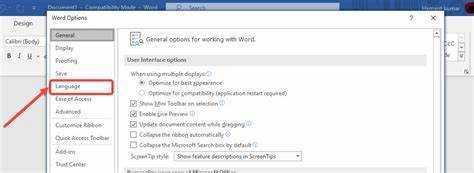
مائیکروسافٹ ورڈ ایک مشہور ورڈ پروسیسنگ پروگرام ہے۔ یہ صارفین کے لیے دستاویزات بنانا اور ان میں ترمیم کرنا آسان بناتا ہے۔ یہ صارفین کو زبان کی ترتیبات کو تبدیل کرنے کی بھی اجازت دیتا ہے۔ یہ کثیر لسانی صارفین اور بہت سی زبانوں میں کام کرنے والوں کے لیے کارآمد ہو سکتا ہے۔ یہاں پر زبان کو تبدیل کرنے کا طریقہ ہے۔ مائیکروسافٹ ورڈ برائے ونڈوز اور میک .
- Microsoft Word ایپ کھولیں۔
- سب سے اوپر نظرثانی والے ٹیب پر جائیں۔
- آپ کو زبان کا بٹن مل جائے گا۔ زبان کا مینو کھولنے کے لیے اس پر کلک کریں۔
- اپنی پسند کی زبان چنیں۔
- تبدیلیوں کو لاگو کرنے کے لیے ٹھیک ہے پر کلک کریں۔
آپ کو زبان کے اضافی پیک یا لغات کی ضرورت ہو سکتی ہے۔ اگر آپ کی مطلوبہ زبان مینو میں نہیں ہے تو ان سے حاصل کریں۔ مائیکروسافٹ کی ویب سائٹ یا پھر آفس اسٹور .
2010 میں مائیکروسافٹ نے آفس فار میک کو جاری کیا۔ اس میں ایک نئی خصوصیت تھی! یہ صارفین کو ایک دستاویز میں زبانوں کے درمیان سوئچ کرنے دیتا ہے۔ یہ ان لوگوں کے لیے بہت اچھا تھا جو مختلف ممالک میں لوگوں کے ساتھ کام کرتے ہیں۔ اس نے دکھایا کہ مائیکروسافٹ کس طرح صارف کے تجربے کی پرواہ کرتا ہے۔
مائیکروسافٹ ورڈ میں زبان کیوں تبدیل کریں۔
مائیکروسافٹ ورڈ میں زبان کو تبدیل کرنا ایک بہت بڑا فائدہ ہوسکتا ہے۔ یہ صارفین کو عالمی سامعین کے لیے مختلف زبانوں میں دستاویزات تیار کرنے کی اجازت دیتا ہے۔ اور یہ دو لسانی اور کثیر لسانی لوگوں کو بغیر کسی بیرونی ترجمہ کے ٹولز کے آسانی کے ساتھ زبانوں کے درمیان سوئچ کرنے کی اجازت دیتا ہے۔
فوائد وہاں نہیں رکتے! زبان کی ترتیبات کو اپنی پسند کی زبان میں حسب ضرورت بنانا مینوز اور اختیارات کو آسان بنا سکتا ہے۔ اس سے ورک فلو آسان ہو جاتا ہے اور کسی نامعلوم زبان میں سافٹ ویئر کے استعمال سے ممکنہ الجھن کم ہو جاتی ہے۔
اس کے علاوہ، مائیکروسافٹ ورڈ میں زبان کو تبدیل کرنے سے آپ کو مختلف زبانوں میں دستاویزات کو زیادہ تیزی سے ایڈٹ اور پروف ریڈ کرنے میں مدد مل سکتی ہے۔ زبان کے لیے مخصوص املا کی جانچ اور گرامر کی اصلاح کے ٹولز کے ساتھ، آپ اس بات کی ضمانت دے سکتے ہیں کہ آپ کی دستاویزات غلطی سے پاک ہیں، چاہے آپ جس زبان میں بھی لکھ رہے ہوں۔
اگر آپ کو مائیکروسافٹ ورڈ میں زبان تبدیل کرنے کی ضرورت ہے، تو یہاں کیا کرنا ہے:
- اپنے ورڈ دستاویز کے اوپری حصے میں ریویو ٹیب پر جائیں۔ پھر ٹول بار کے بائیں جانب زبان کے بٹن پر کلک کریں۔ مختلف زبان کے اختیارات کے ساتھ ایک ڈراپ ڈاؤن مینو ظاہر ہوگا۔
- اپنی پسند کی زبان کا انتخاب کریں۔ اگر یہ وہاں نہیں ہے تو، سیٹ پروفنگ لینگویج پر کلک کریں اور توسیعی فہرست میں سے انتخاب کریں۔
- ایک بار جب آپ اپنی مطلوبہ زبان منتخب کر لیتے ہیں، تو ڈیفالٹ پر کلک کریں… اگر آپ چاہتے ہیں کہ مستقبل کی تمام دستاویزات بھی اسے استعمال کریں۔
ان آسان اقدامات پر عمل کر کے آپ Microsoft Word میں زبان کو آسانی سے تبدیل کر سکتے ہیں۔ یہ خصوصیت آپ کو بغیر کسی مشکل کے زبانوں کے درمیان منتقلی کی اجازت دیتی ہے۔ اور یہ یقینی بناتا ہے کہ آپ کا کام درست اور پیشہ ورانہ ہے۔
مرحلہ 1: زبان کی ترتیبات تک رسائی
Microsoft Word پر زبان تبدیل کرنا؟ پہلا قدم: زبان کی ترتیبات تک رسائی حاصل کریں! اسے کرنے کا طریقہ یہاں ہے:
- Microsoft Word کھولیں۔
- اوپری بائیں کونے میں فائل ٹیب پر کلک کریں۔
- ڈراپ ڈاؤن مینو سے آپشنز کو منتخب کریں۔
لیکن، یاد رکھیں - مائیکروسافٹ ورڈ کے جو ورژن آپ استعمال کر رہے ہیں اس کے لحاظ سے اقدامات مختلف ہو سکتے ہیں۔ مثال کے طور پر، Mac کے لیے Microsoft Word 2010۔
میں آپ کو ایک کہانی سناتا ہوں۔ میرے ایک ساتھی نے غلطی سے اپنی مائیکروسافٹ ورڈ زبان کو ہسپانوی میں تبدیل کر دیا۔ وہ نہیں جانتا تھا کہ اسے واپس کیسے بدلنا ہے۔ لیکن جب میں نے اس کی زبان کی ترتیبات تک رسائی کے ذریعے رہنمائی کی، تو وہ انگریزی میں واپس جا سکتا تھا اور اپنا کام جاری رکھ سکتا تھا۔
زبان کی ترتیبات تک رسائی صرف پہلا قدم ہے۔ اپنے لفظ کے تجربے کو حسب ضرورت بنانے کے بارے میں مزید تجاویز کے لیے دیکھتے رہیں۔
مرحلہ 2: زبان کا انتخاب
Microsoft Word میں زبان کا انتخاب ضروری ہے! آپ کی پیروی کرنے کے لیے یہاں ایک سیدھی سیدھی گائیڈ ہے:
- پروگرام کھولیں۔
- ریویو ٹیب پر کلک کریں۔
- زبان کے سیکشن پر جائیں۔
- ڈراپ ڈاؤن مینو سے اپنی مطلوبہ زبان منتخب کریں۔
- تبدیلیوں کو لاگو کرنے کے لیے ٹھیک ہے پر کلک کریں۔
ایسی زبان کا انتخاب کرنا ضروری ہے جو آپ کی ضروریات اور ترجیحات کے مطابق ہو۔ مائیکروسافٹ ورڈ میں بہت سی زبانیں دستیاب ہیں، لہذا آپ آسانی سے مختلف زبانوں میں دستاویزات لکھ اور پروف ریڈ کر سکتے ہیں۔ تفریحی حقیقت: مائیکروسافٹ ورڈ پہلی بار 1983 میں MS-DOS آپریٹنگ سسٹم کے لیے جاری کیا گیا تھا۔ اس کے بعد سے یہ مختلف زبانوں کو اپنانے کی صلاحیت کی بدولت دنیا بھر کے صارفین کے لیے ایک اہم ٹول بن گیا ہے۔
مائیکروسافٹ ورڈ میں زبانوں کو تبدیل کرنے سے آپ کو زیادہ نتیجہ خیز بننے اور کسی بھی زبان میں درست طریقے سے بات چیت کرنے میں مدد مل سکتی ہے۔
مرحلہ 3: زبان کی تبدیلی کو لاگو کرنا
- زبان کی تبدیلی کو لاگو کرنے کے لیے اپنا Microsoft Word دستاویز کھولیں۔
- اسکرین کے اوپری حصے پر نظرثانی والے ٹیب پر کلک کریں۔
- زبان کے گروپ میں، زبان کے بٹن پر کلک کریں۔
- دستیاب زبانوں کی فہرست ظاہر ہوگی۔ اپنی پسند کی زبان منتخب کریں۔
- مستقبل کی تمام دستاویزات کے لیے بطور ڈیفالٹ آپشن منتخب کریں۔
- زبان کی تبدیلی کو لاگو کرنے کے لیے ٹھیک ہے پر کلک کریں اور مینو کو بند کریں۔
اگر آپ کو متن کے مخصوص حصوں کو منتخب کرنے کی ضرورت ہے، تو انہیں نمایاں کریں اور اقدامات کو دہرائیں۔
مائیکروسافٹ ورڈ میں اس وقت تک زبان کو تبدیل کرنا مشکل تھا جب تک یہ آسان حل دریافت نہیں ہو جاتا۔ اب، چند کلکس کے ساتھ زبانوں کے درمیان سوئچنگ آسان ہے!
ٹربل شوٹنگ ٹپس
مائیکروسافٹ ورڈ میں زبان تبدیل کرنے میں دشواری ہو رہی ہے؟ یہاں کچھ مفید تجاویز ہیں!
- پہلے اپنا ورژن چیک کریں۔ پرانے ورژن میں زبان کی تبدیلی کی خصوصیت نہیں ہوسکتی ہے۔
- اختیارات یا ترجیحات کے مینو پر جائیں اور زبان کا سیکشن تلاش کریں۔ وہاں اپنی پسند کی زبان کا انتخاب کریں۔
- اگر آپ کی مطلوبہ زبان وہاں نہیں ہے تو Microsoft ویب سائٹ سے لینگویج پیک ڈاؤن لوڈ اور انسٹال کریں۔
- تبدیلیاں کرنے کے بعد، مائیکروسافٹ ورڈ کو دوبارہ شروع کریں تاکہ وہ اثر انداز ہوں۔
- اگر یہ تجاویز کام نہیں کرتی ہیں تو Microsoft سپورٹ سے رابطہ کریں۔
اس بات کو ذہن میں رکھیں کہ Microsoft Word کے ہر ورژن میں زبانوں کو تبدیل کرنے کے مختلف طریقے ہوتے ہیں۔ آپ کی رکنیت یا سافٹ ویئر ایڈیشن کے لحاظ سے کچھ خصوصیات محدود ہو سکتی ہیں۔
اب بھی مشکلات کا سامنا ہے؟ مدد کے لیے پہنچنا نہ بھولیں۔ تھوڑی سی رہنمائی مسائل کو حل کرنے اور مائیکروسافٹ ورڈ کے ہموار استعمال سے لطف اندوز ہونے میں بہت آگے جا سکتی ہے۔
نتیجہ
- لفظ کھولیں اور کلک کریں۔ 'فائل' سب سے اوپر مینو میں.
- منتخب کریں۔ 'اختیارات' ڈراپ ڈاؤن سے. ایک نئی ونڈو کھل جائے گی۔
- کلک کریں۔ 'زبان' بائیں سائڈبار میں۔
- فہرست میں سے اپنی مطلوبہ زبان کا انتخاب کریں۔ کلک کریں۔ 'ڈیفالٹ کے طور پر مقرر' .
- کسی مخصوص دستاویز کے لیے مختلف زبان میں لکھنے کے لیے، ٹول بار پر جائیں اور منتخب کریں۔ 'جائزہ' .
- کے تحت 'زبان' ، منتخب کریں۔ 'پروفنگ لینگویج سیٹ کریں' . اپنی زبان منتخب کریں اور کلک کریں۔ 'ٹھیک ہے' .
- ورڈ کو بند کرنے سے پہلے محفوظ کرنا یاد رکھیں۔
نوٹ: یہ ہدایات آپ کے Word کے ورژن کے لحاظ سے مختلف ہو سکتی ہیں۔














